صورة مزدوجة على الشاشة

في كثير من الأحيان، يواجه العديد من المستخدمين مشكلة أنه عند تشغيل جهاز الكمبيوتر، تتضاعف الصورة الموجودة على الشاشة. ما هو سبب مثل هذه المشاكل؟ يمكن أن تحدث هذه المشكلة لأسباب مختلفة. بادئ ذي بدء، تحتاج إلى العثور على المصدر الأصلي. قد يكون هذا ببساطة كابلًا سيئ الاتصال أو خللًا في الجهاز نفسه. لمعرفة السبب الدقيق للخلل، تحتاج إلى التحقق من تشغيل الكمبيوتر. سنناقش كيفية القيام بذلك أدناه.
ما يجب التحقق منه
تشمل الأسباب الأكثر إلحاحًا للظلال على الشاشة ما يلي:
- اتصال سلكي ضعيف
غالبًا ما يكون هذا هو السبب الأكثر شيوعًا للخلل. إذا كان الكابل متصلاً بشكل سيئ بالموصلات، فقد تتضاعف الصورة المعروضة على الشاشة مرتين أو ثلاث مرات. حتى لو قمت في البداية بتوصيل جميع الحبال بإحكام. بمرور الوقت، يعلق الكابل. ولذلك، قد يتم فقدان الاتصال. في هذا الصدد، عند تشغيل جهاز الكمبيوتر، قد تكون الصورة غير واضحة أو قاتمة أو بها علامات.
يتذكر! أول شيء يجب فعله عندما يكون هناك ظلال هو فحص جميع الأسلاك. يجب أن تكون جميعها سليمة ومثبتة بإحكام في المقابس والموصلات. ولا تنس أيضًا التحقق مما إذا كانت الشاشة متصلة جيدًا بمصدر الطاقة.
- مشاكل السائق
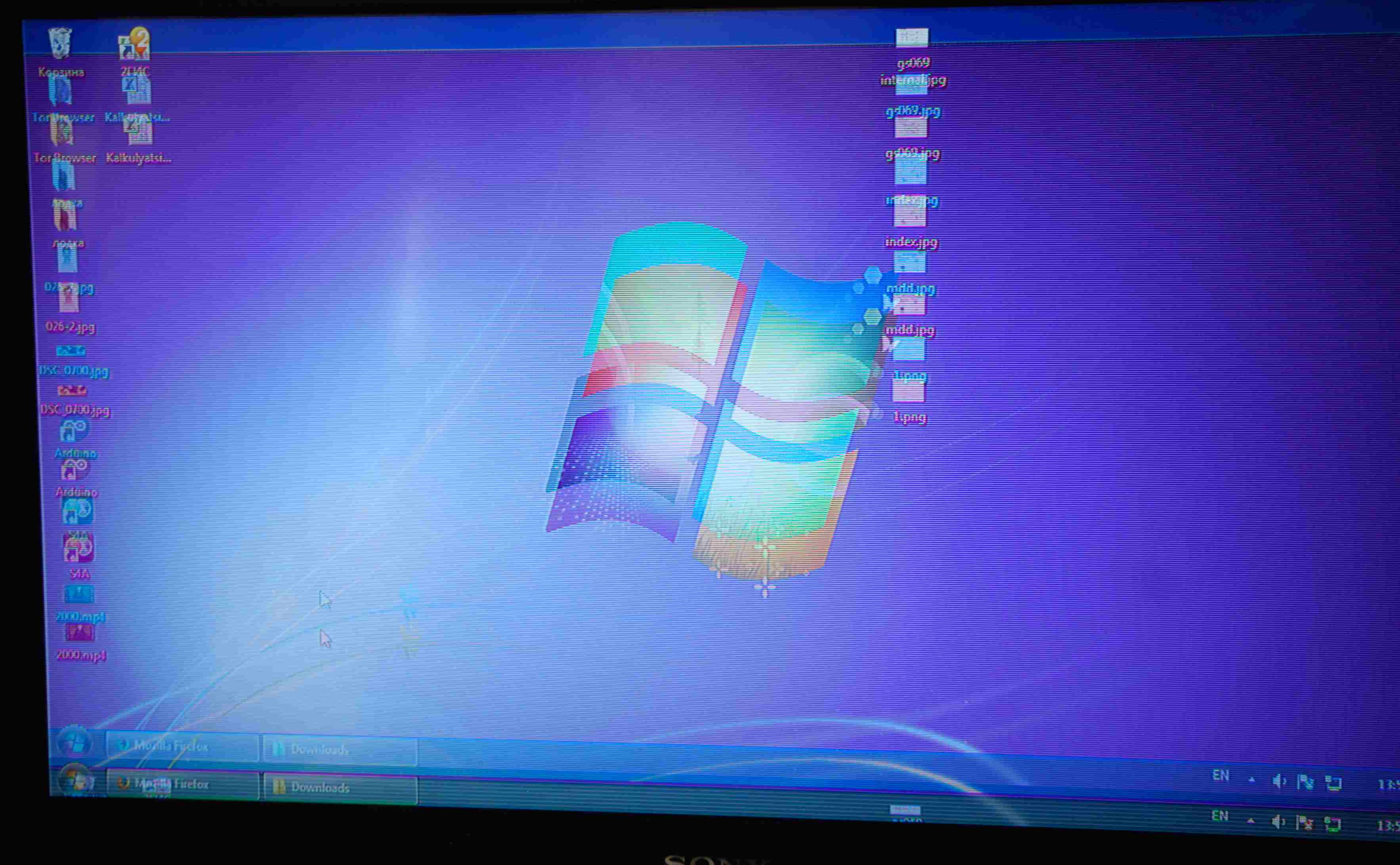 إذا تبين بعد فحص جميع الأسلاك أنها متصلة جيدًا. ثم يجب عليك الانتباه إلى تشغيل برامج التشغيل. إذا قمت بتثبيت أو إعادة تثبيت الحطب بنفسك. ربما سقط أحدهم ببساطة.
إذا تبين بعد فحص جميع الأسلاك أنها متصلة جيدًا. ثم يجب عليك الانتباه إلى تشغيل برامج التشغيل. إذا قمت بتثبيت أو إعادة تثبيت الحطب بنفسك. ربما سقط أحدهم ببساطة.
مهم! في بعض الحالات، قد لا يتطابق برنامج التشغيل المثبت مع معلمات الشاشة أو نظام التشغيل Windows. لذلك سوف تحتاج إلى استبداله.
لمعرفة ما إذا كانت المشكلة حقا في برامج التشغيل. من الضروري التحقق من الحطب ليس فقط لبطاقة الفيديو، ولكن أيضا للشاشة نفسها. عادةً ما تأتي نماذج الشاشات الجديدة مزودة بقرص مزود ببرامج تشغيل مناسبة. إذا لم تقم بتثبيتها منه. فمن الأفضل إعادة تثبيت برامج التشغيل من القرص الأصلي. في حالة عدم وجود الحطب المدرجة. لا داعي للانزعاج. يمكن دائمًا تنزيلها من المواقع الموثوقة التي تحتوي على برامج وبرامج تشغيل. ومع ذلك، ستحتاج أولاً إلى إلقاء نظرة على المربع لمعرفة أي منها مطلوب للشاشة وبطاقة الفيديو.
- إعدادات
قد تقفز الصورة الموجودة على الشاشة أيضًا أو تظهر بشكل مزدوج بسبب الإعدادات غير الصحيحة. يقوم معظم المستخدمين، من أجل تحقيق أفضل جودة ممكنة للصورة، بتغيير إعدادات الشاشة القياسية. قد لا يلاحظ المستخدمون عديمي الخبرة الوظائف الإضافية الأخرى التي قاموا بتمكينها أو تعطيلها. ولذلك، يبدأ النظام في العمل بشكل غير صحيح.
إذا قمت بإجراء إعدادات خاطئة، على سبيل المثال، قم بزيادة التوسيع أو تقليله بشكل كبير. سوف تصبح الصورة على الشاشة أسوأ. لإصلاح هذا النوع من المشاكل. كل ما عليك فعله هو إعادة كل شيء إلى إعدادات المصنع الافتراضية.
في ملاحظة: توجد نقطة على صندوق الشاشة أو في التعليمات تشير إلى امتداد الشاشة الأمثل. يُنصح بتحديده عند إعداد جهاز الكمبيوتر الخاص بك.
- مشاكل مع بطاقة الفيديو
لا يعتمد تشغيل الوحدة بأكملها فحسب، بل أيضًا الشاشة على التشغيل الصحيح لبطاقة الفيديو. بادئ ذي بدء، يجب عليك الانتباه إلى موصلات الاتصال. لا ينبغي أن يكون لديهم أي عيوب.وبسببهم تبدأ الصورة في أغلب الأحيان في القفز، حيث يتم مقاطعة الاتصال، مما يخلق تداخلاً.
لمعرفة المشكلة في الموصلات أو بطاقة الفيديو نفسها، تحتاج إلى التحقق من الجزء والكابلات. للقيام بذلك، قم بتبديل الكابلات إلى الموصلين الآخرين على بطاقة الفيديو (تحتوي جميع الطرز تقريبًا على موصلين مختلفين لتوصيل الشاشة). إذا أصبحت الصورة واضحة فالمشكلة في الموصل نفسه. إذا لم يتغير شيء. يجب عليك التحقق من بطاقة الفيديو الخاصة بك.
ما يجب القيام به، والتحقق لم يساعد
إذا لم تساعد الأبحاث الخارجية وفحص الكمبيوتر في حل المشكلة، فيجب عليك البحث عن السبب داخل الصندوق. بادئ ذي بدء، تحتاج إلى معرفة ما إذا كانت بطاقة الفيديو والشاشة تعمل بشكل صحيح. بالنسبة للمستخدمين عديمي الخبرة، فمن الأفضل الاتصال بفني ذي خبرة. خلاف ذلك، هناك خطر مزيد من الضرر للغدة. يمكن للمستخدمين ذوي الخبرة إزالة بطاقة الفيديو بشكل مستقل وإيقاف تشغيل الشاشة ومحاولة توصيلها بجهاز آخر.
 إذا بدأت الصورة تتضاعف وتموج على الكمبيوتر المحمول. يشير هذا عادةً إلى وجود خلل في الكابل. بمرور الوقت، يميل إلى التآكل والتآكل. على الأرجح سوف تحتاج إلى استبدال الجزء. يمكن للفني فقط إخبارك بالمزيد حول هذا الأمر بعد التشخيص الكامل للكمبيوتر المحمول.
إذا بدأت الصورة تتضاعف وتموج على الكمبيوتر المحمول. يشير هذا عادةً إلى وجود خلل في الكابل. بمرور الوقت، يميل إلى التآكل والتآكل. على الأرجح سوف تحتاج إلى استبدال الجزء. يمكن للفني فقط إخبارك بالمزيد حول هذا الأمر بعد التشخيص الكامل للكمبيوتر المحمول.
أولاً، عند توصيل شاشة جديدة، تحتاج إلى تثبيت برامج التشغيل والملحقات الصحيحة. حتى يتمكن من أداء وظيفته بشكل كامل. لتجنب المشاكل، يوصى أولاً بقراءة تعليمات وقواعد الاستخدام الموجودة على صندوق الشاشة. إذا كانت الحزمة تأتي مع قرص برنامج التشغيل. استخدمها، ولا تبحث عن برامج الطرف الثالث.
تعد الصور المزدوجة على شاشة الكمبيوتر من أكثر الأخطاء شيوعًا.يحدث هذا في كل مستخدم ثانٍ عديم الخبرة عند شراء شاشة أو تثبيت نظام Windows جديد. إذا لم يعد سطح المكتب لديك واضحًا، فلا داعي للذعر. أولا، معرفة ما هو سبب هذا الخلل. وبعد ذلك يبقى الأمر صغيرا.






شكرًا لك. كانت الكابلات متصلة بشكل سيئ)